Wie man Postman zum Testen der Ozeki SMS Gateway API verwendet
Dieses Tutorial zeigt, wie man Postman verwendet, um die verschiedenen HTTP/JSON/REST-API-Aufrufe zu testen, die von Ozeki SMS Gateway angeboten werden. Indem Sie den Schritten in dieser Anleitung folgen, laden Sie das Postman-API-Testtool herunter, erstellen Beispiel-API-Anfragen und senden eine Test-SMS mit Postman. Sie sehen auch die Antwort, die von Ozeki SMS Gateway auf die API-Anfrage zurückgegeben wird.
Was ist ein SMS-Gateway?
Ein SMS-Gateway ist ein Dienst, der es Computern ermöglicht, SMS (Short Message Service) zu und von SMS-fähigen Geräten über ein Telekommunikationsnetzwerk zu senden und zu empfangen. SMS-Gateways können die Kommunikation zwischen Anwendungen und Mobilfunknetzen erleichtern und automatisierte, hochvolumige und oft bidirektionale Nachrichtenübermittlung ermöglichen.
Was ist eine API?
Eine API oder Application Programming Interface ist eine Sammlung von Regeln und Protokollen für den Aufbau und die Interaktion mit Softwareanwendungen. APIs ermöglichen es verschiedenen Softwaresystemen, miteinander zu kommunizieren, und ermöglichen es Entwicklern, vordefinierte Funktionen und Prozeduren zu verwenden, um mit einem System, einer Anwendung oder einem Dienst zu interagieren.
Wie man Postman zum Testen der Ozeki SMS Gateway API verwendet (Kurzanleitung)
Um Postman zum Testen der Ozeki SMS Gateway API zu verwenden
- Installieren Sie Ozeki SMS Gateway
- Laden Sie die Postman-API-Plattform herunter
- Öffnen Sie Ozeki SMS Gateway
- Installieren Sie einen HTTP-Benutzer in Ozeki SMS Gateway
- Starten Sie Postman
- Erstellen Sie ein Postman-Konto
- Fügen Sie eine neue Anfrage in Postman hinzu
- Geben Sie die Anfrage-URL ein
- Klicken Sie auf "Senden"
- Sehen Sie sich die empfangene Antwort in Postman an
- Überprüfen Sie den Ereignis-Tab in Ozeki SMS Gateway, um die empfangene Anfrage zu sehen
- Sehen Sie sich die Nachricht im Ordner "Gesendet" in Ozeki SMS Gateway an
Schritt 1 - Erstellen Sie einen HTTP-API-Benutzer in Ozeki SMS Gateway
Wie man den HTTP-API-Benutzer erstellt (Video-Tutorial)
Dieses kurze, leicht verständliche 25-Sekunden-Video zeigt Ihnen im Detail, wie Sie einen HTTP-API-Benutzer in Ozeki SMS Gateway erstellen. Das Video beginnt mit bereits geöffnetem Ozeki SMS Gateway. Durch die Schritte im Video haben Sie einen HTTP-Benutzer erstellt. Dieses Video gibt Ihnen auch einen Einblick, wie einfach es ist, Ozeki SMS Gateway einzurichten, und Sie werden sehen, dass es ein sehr leistungsfähiges Dashboard bietet, das Ihnen ermöglicht, die wichtigsten Funktionen mit einem Klick zu erreichen.
Wie man einen Benutzer/eine Anwendung hinzufügt
Auf der Ozeki-Startseite navigieren Sie zum Panel "Benutzer und Anwendungen" auf der rechten Seite des Bildschirms. Klicken Sie auf 'Neuen Benutzer/Anwendung hinzufügen', hervorgehoben durch den roten Pfeil im Bild (Abbildung 1). Diese Aktion öffnet ein Menü, in dem Sie die notwendigen Details eingeben können, um einen neuen Benutzer oder eine neue Anwendung zu erstellen. Das Hinzufügen eines HTTP-Benutzers ist entscheidend für das Testen der Ozeki SMS Gateway API.
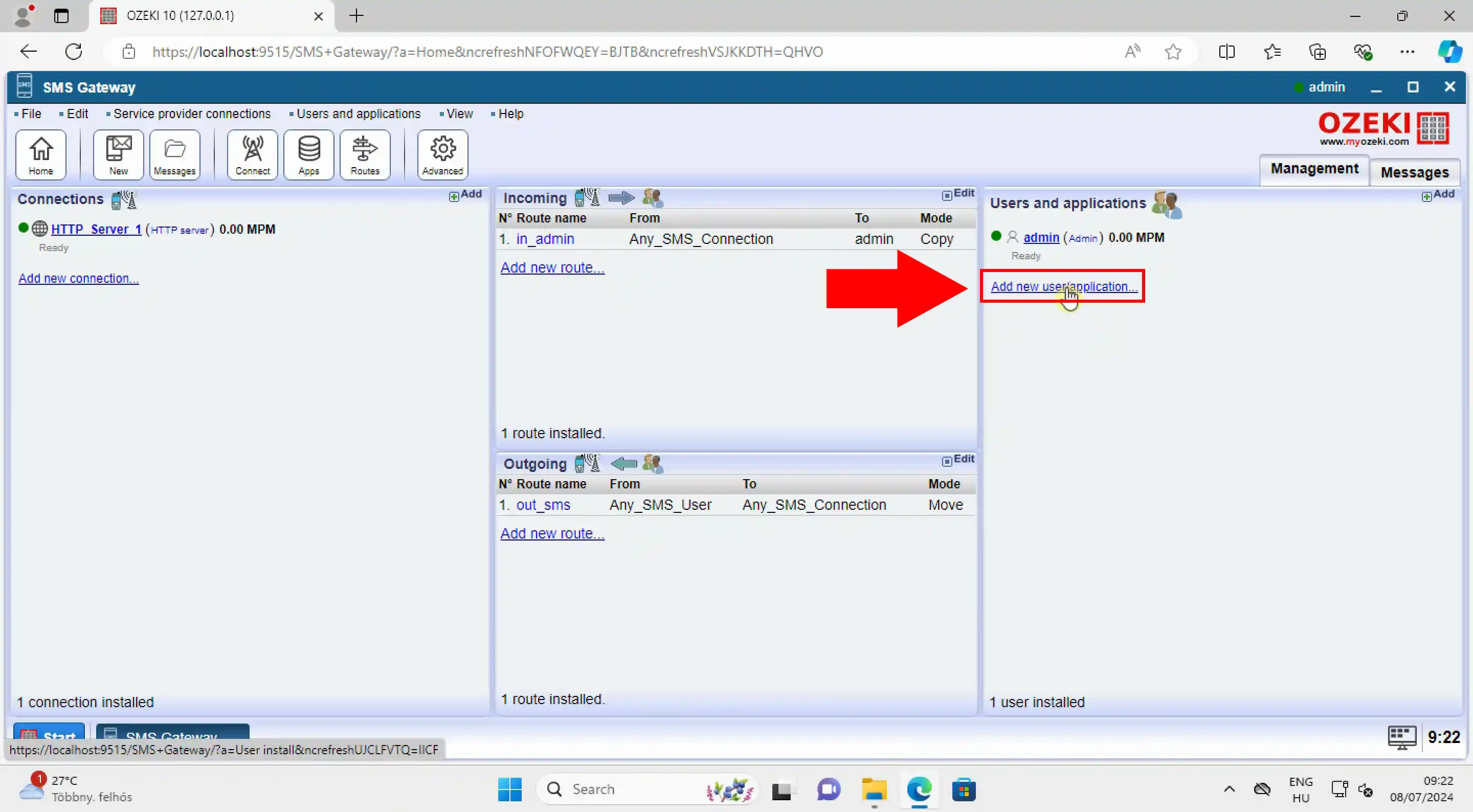
Wie man einen HTTP-Benutzer installiert
Sie sehen eine Liste von Benutzertypen, suchen Sie nach dem 'HTTP-Benutzer'-Installationselement in der Liste der Netzwerkbenutzerinstallation. Klicken Sie auf den Installieren-Link neben dem HTTP-Benutzer-Installationselement (Abbildung 2). Dadurch wird der Installationsprozess für das HTTP-Benutzerkonto gestartet, wodurch Sie Nachrichten an Ihr System mit HTTP-GET- und HTTP-POST-Anfragen senden können.
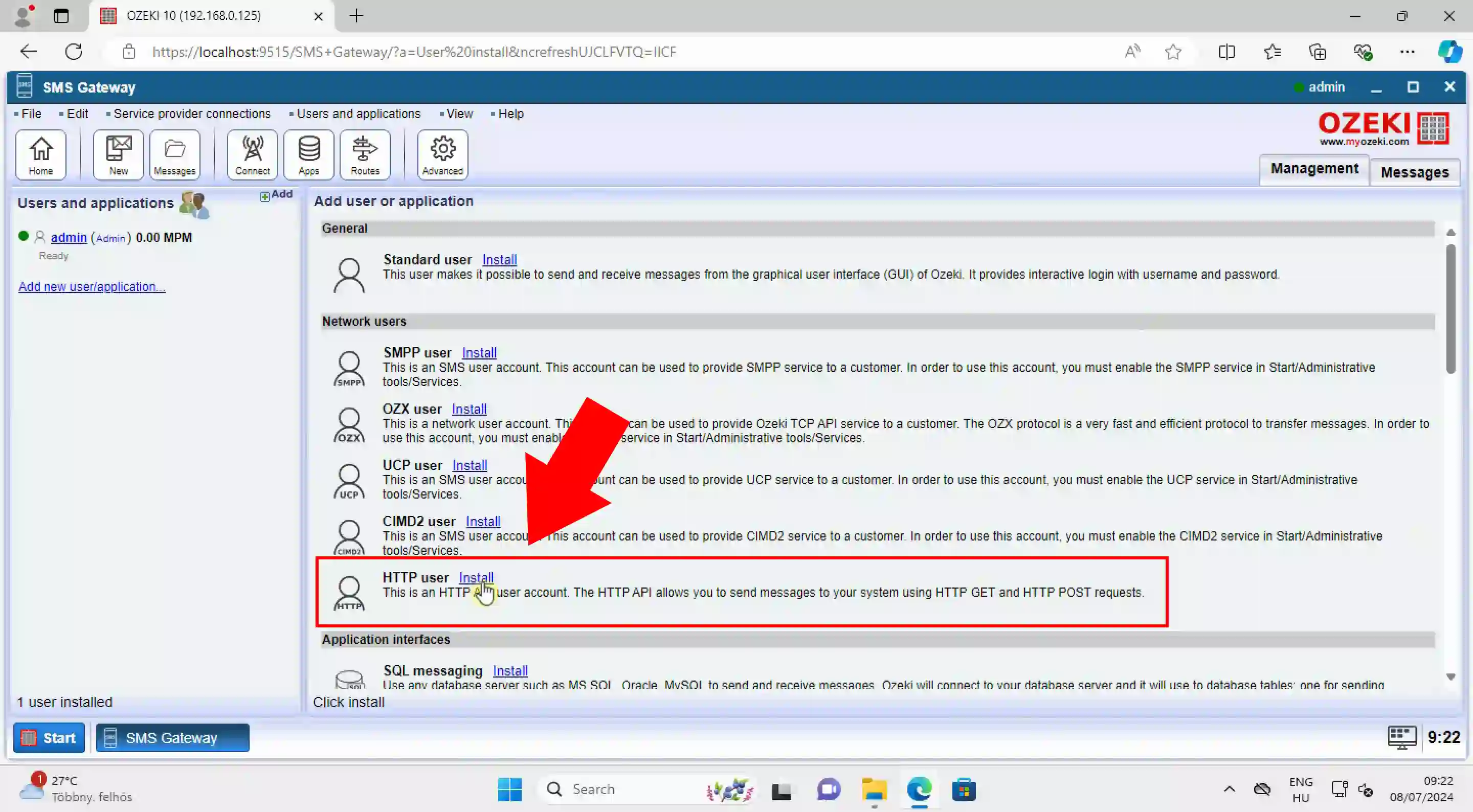
Benutzername und Passwort festlegen
Geben Sie als Nächstes unter dem Reiter "Allgemein" den gewünschten Benutzernamen und das Passwort für den neuen HTTP-Benutzer ein (Abbildung 3). Nachdem Sie bestätigt haben, dass Benutzername und Passwort korrekt sind, klicken Sie auf die Schaltfläche 'Ok', um mit der Erstellung des Benutzerkontos fortzufahren. Diese Aktion schließt die Einrichtung ab und installiert den neuen HTTP-Benutzer im System.
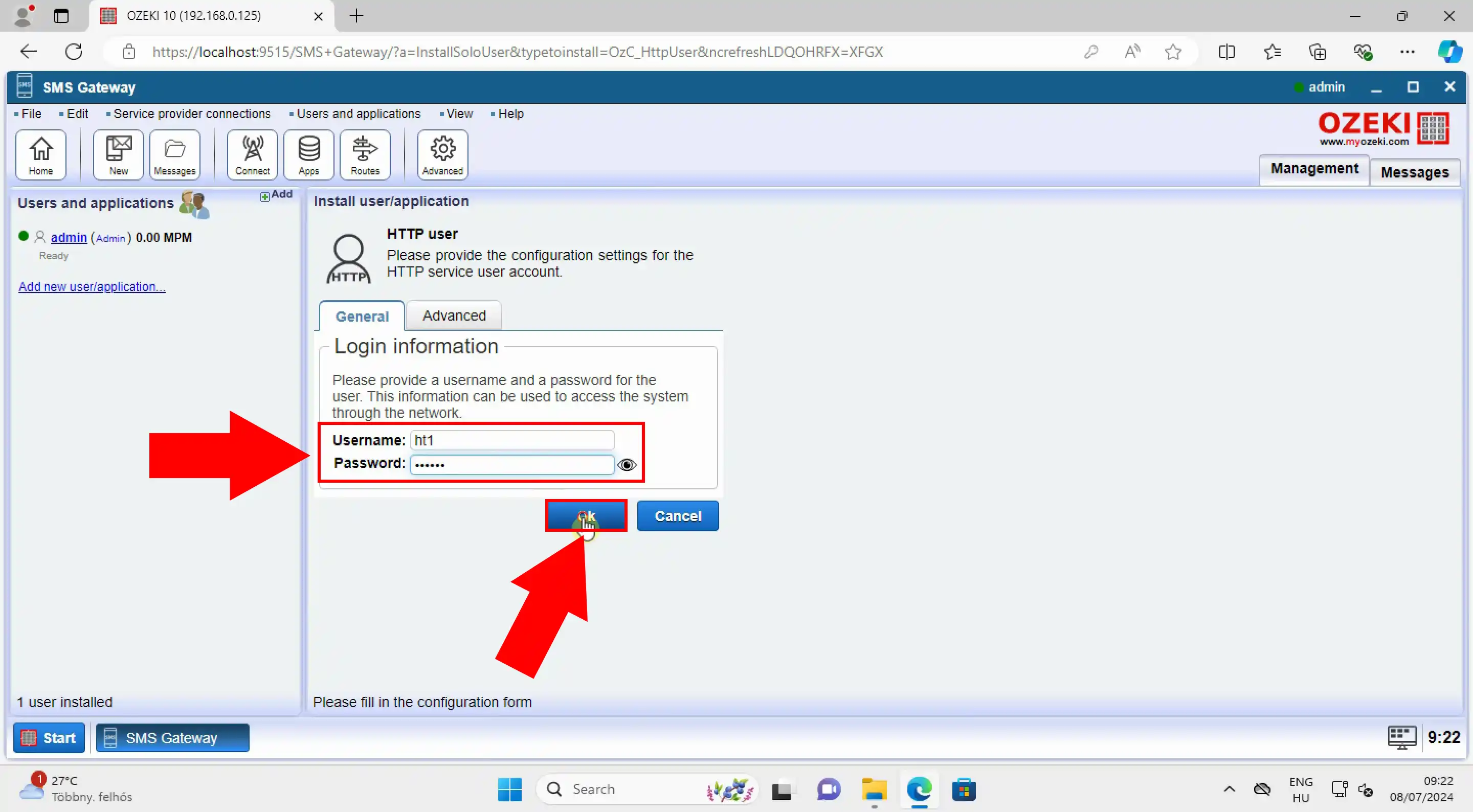
Überprüfen Sie den erstellten HTTP-API-Benutzer
Sobald Sie den HTTP-Benutzer erstellt haben, werden Sie zur Detailseite des Benutzers weitergeleitet, wo Sie verschiedene Informationen über den Benutzer einsehen können, wie in Abbildung 4 dargestellt. Sie können beispielsweise Ereignisse überprüfen, mit HTTP-POST-Anfragen testen, den Benutzernamen und das Passwort des Benutzers ändern, die Dokumentation lesen sowie eingehende und ausgehende SMS-Nachrichten anzeigen.
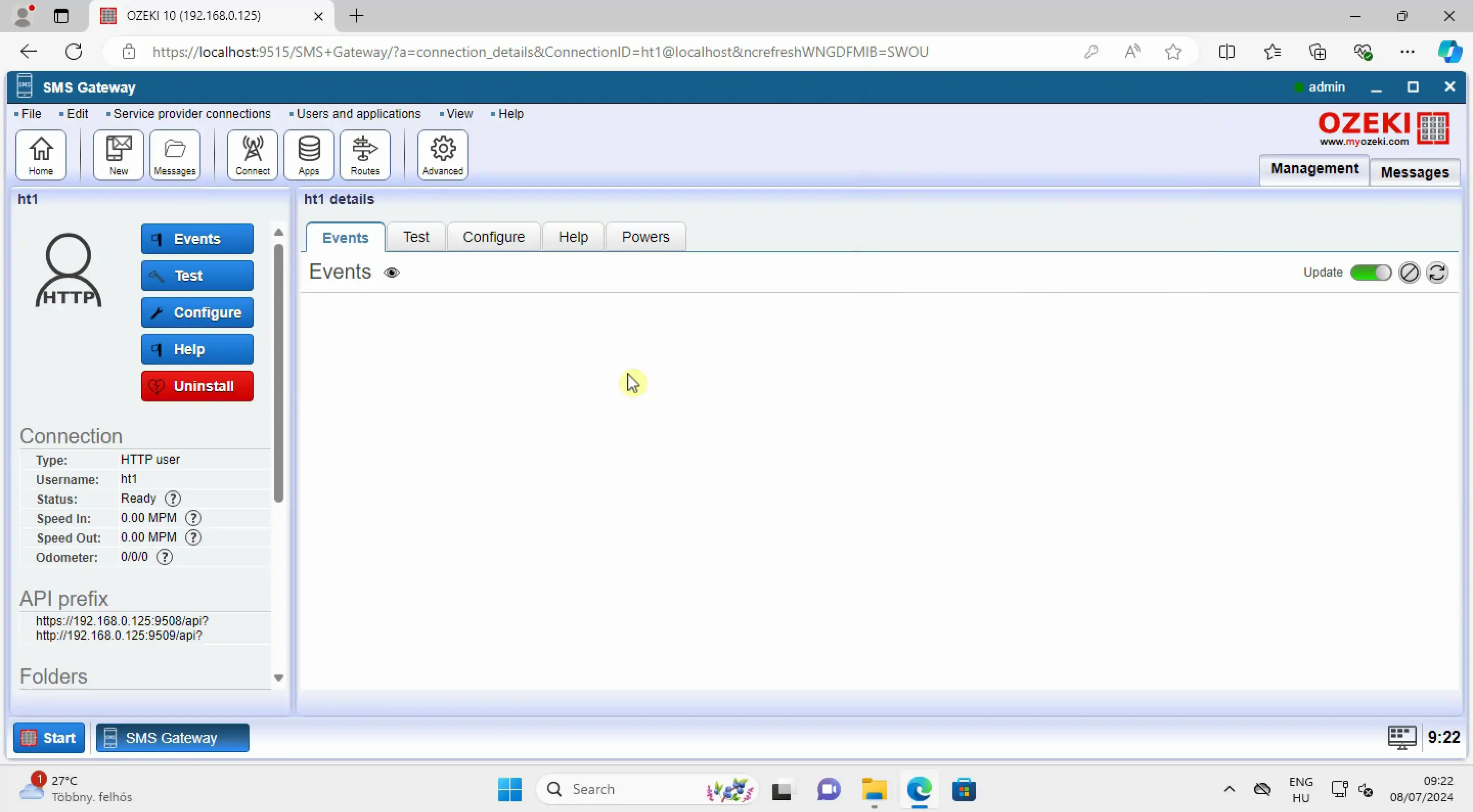
Schritt 2 - Postman herunterladen und installieren
Download-URL:
https://www.postman.com/downloads/
Wie man Postman installiert und ein Konto erstellt (Video-Tutorial)
Im folgenden Video-Tutorial zeigen wir Ihnen die Schritte, die Sie unternehmen müssen, um die Postman-API-Plattform zu installieren, ein kostenloses Konto zu erstellen und durch das Hauptdashboard zu navigieren. Wir bieten eine Schritt-für-Schritt-Anleitung, sodass es keine Probleme verursachen wird. Das Video beginnt mit dem Zugriff auf die Postman-Website und führt Sie durch den Registrierungsprozess, sodass Sie am Ende eine voll funktionsfähige Postman-Einrichtung haben. Dieses Video gibt Ihnen einen Einblick, wie benutzerfreundlich die Postman-API-Plattform ist, und demonstriert ihre unkomplizierte Installation und Kontoeinrichtung.
Wie man den Postman-Installer herunterlädt
Um mit der Installation der Postman-Software zu beginnen, öffnen Sie Ihren Webbrowser und geben Sie den Download-Link in die URL-Leiste ein. Sobald die Seite geladen ist, scrollen Sie nach unten, um den Windows 64-Bit-Installer auf der linken Seite zu finden. Klicken Sie auf den Link, um den Download des Software-Installers zu starten, wie in Abbildung 5 zu sehen.
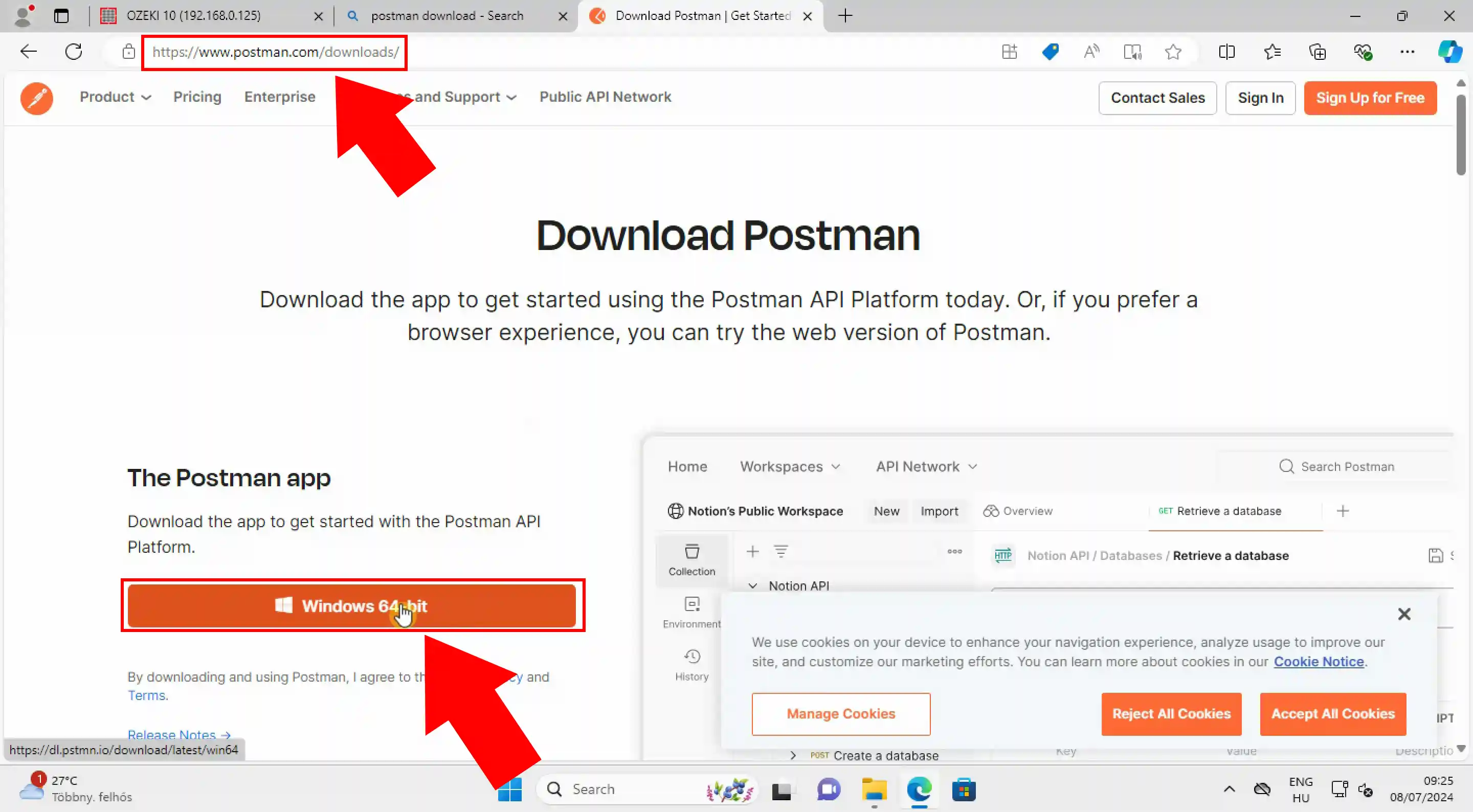
Wie man die Installationsdatei öffnet
Nachdem der Download abgeschlossen ist, suchen Sie den Download-Bereich Ihres Browsers (meist ein kleiner nach unten zeigender Pfeil in der oberen rechten Ecke), dort finden Sie die Installationsdatei für Postman. Klicken Sie auf die Schaltfläche 'Datei öffnen', um die Installation der Postman API Platform zu starten.
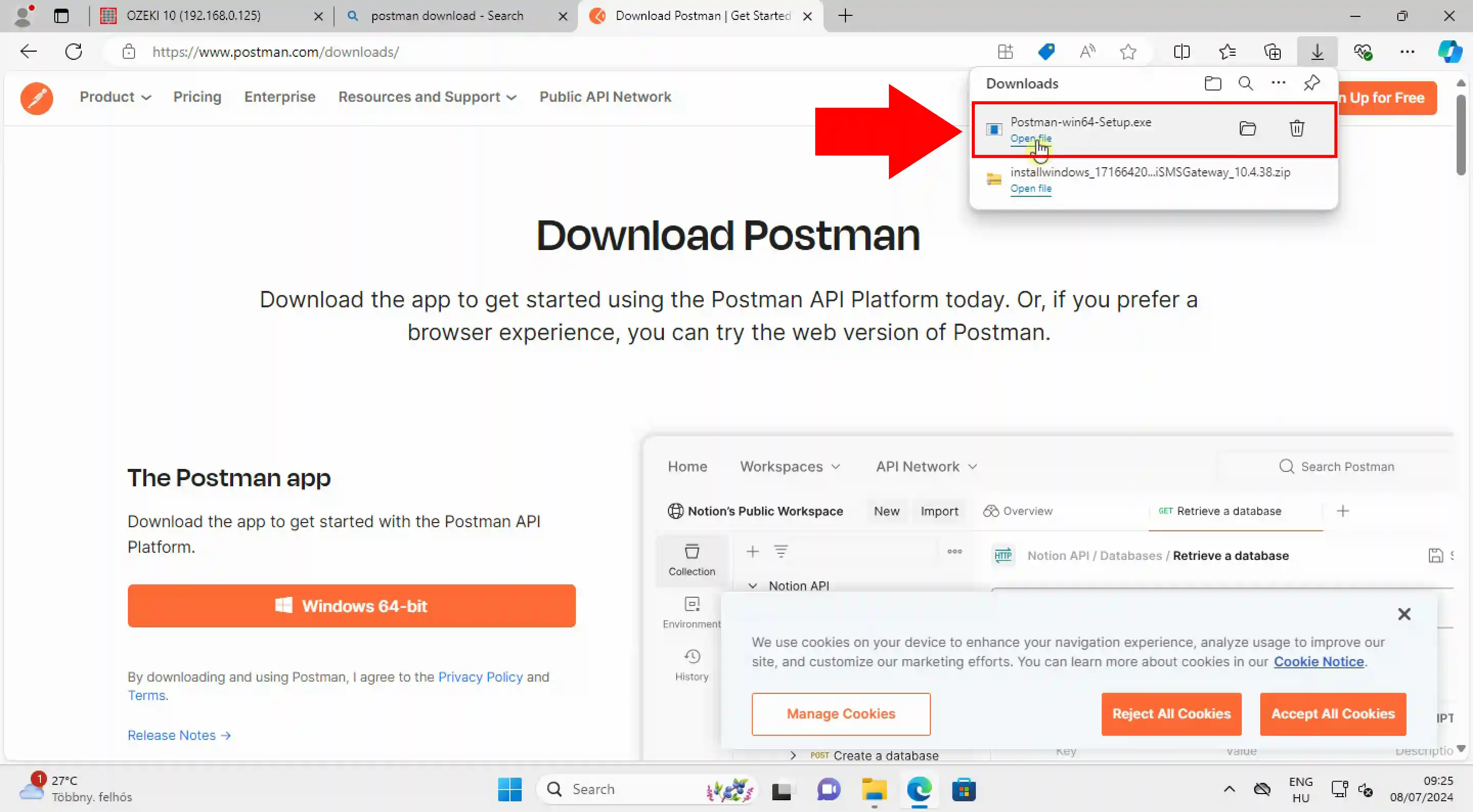
Postman installieren
Der Installationsprozess ist vollständig automatisiert, sobald Sie die Installationsdatei öffnen. Sie müssen nur warten, bis er abgeschlossen ist (Abbildung 7). Nach Abschluss der Installation müssen Sie ein Postman-Konto registrieren, falls Sie noch keines haben. Postman bietet eine benutzerfreundliche Oberfläche und leistungsstarke Funktionen, die das Senden und Empfangen von HTTP-Anfragen erleichtern, die zur Überprüfung der Funktionalität Ihrer SMS-Gateway-Einrichtung verwendet werden.
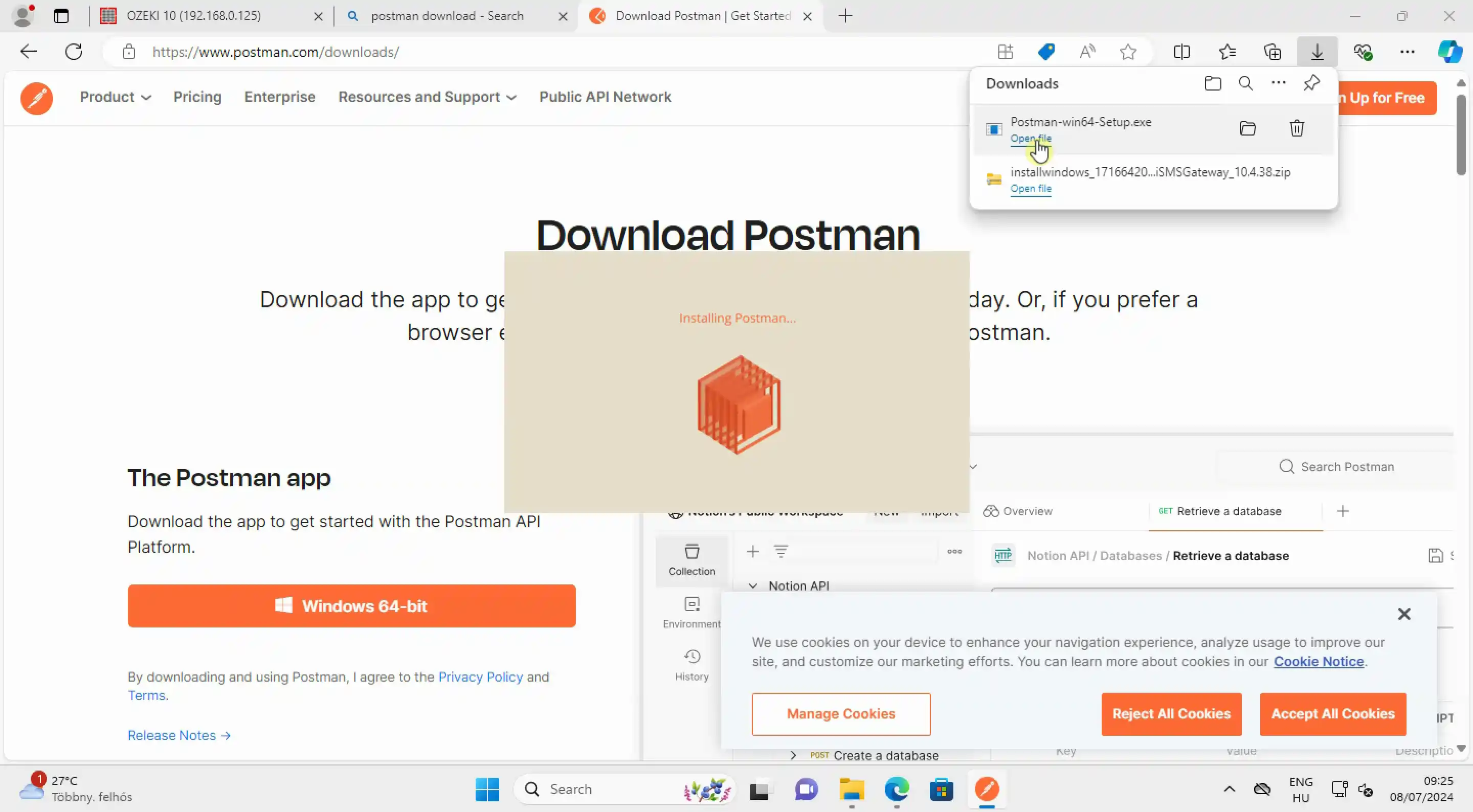
Wie man ein Postman-Konto erstellt
Postman fordert Sie auf, ein kostenloses Konto zu erstellen, falls Sie noch keines haben. Um ein Konto zu erstellen, geben Sie Ihre bevorzugte Arbeits-E-Mail-Adresse in das bereitgestellte Feld auf der rechten Seite ein und klicken Sie dann auf die Schaltfläche 'Kostenloses Konto erstellen' (Abbildung 8). Diese Aktion leitet Sie zu einem Webbrowser weiter, wo Sie den Registrierungsprozess abschließen können. Ein Postman-Konto ist essenziell, um auf die volle Funktionsvielfalt zuzugreifen und Ihre APIs, einschließlich des Ozeki SMS Gateway, effektiv zu testen.
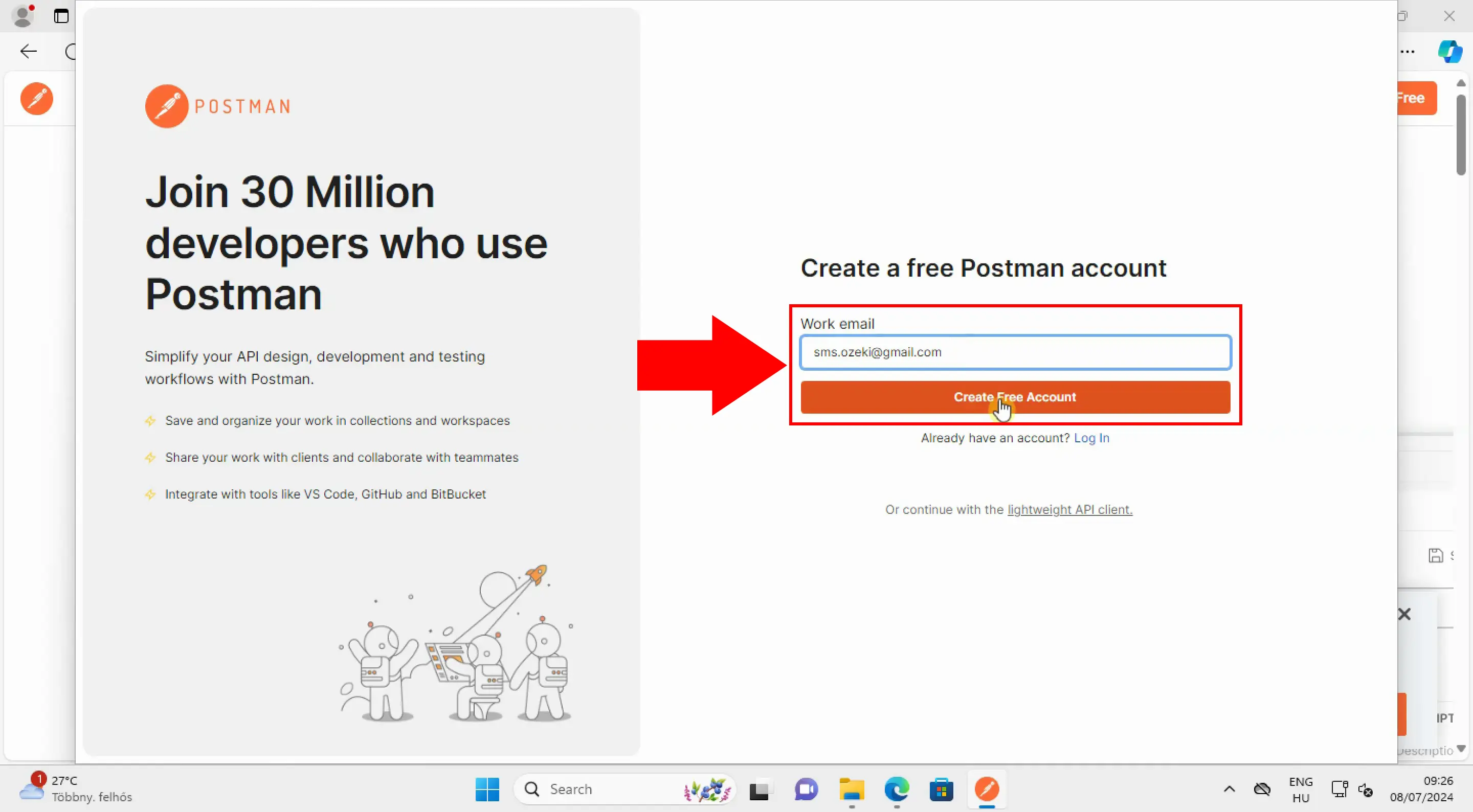
Postman-Benutzernamen und Passwort angeben
Sobald das Browserfenster geöffnet wird, sehen Sie auf der rechten Seite Felder für 'Benutzername' und 'Passwort'. Legen Sie einen Benutzernamen und ein sicheres Passwort für Ihr Konto fest. Geben Sie einprägsame, aber sichere Informationen in diese Felder ein. Nachdem Sie diese Details ausgefüllt haben, klicken Sie auf die Schaltfläche 'Kostenloses Konto erstellen', um den Registrierungsprozess abzuschließen (Abbildung 9).
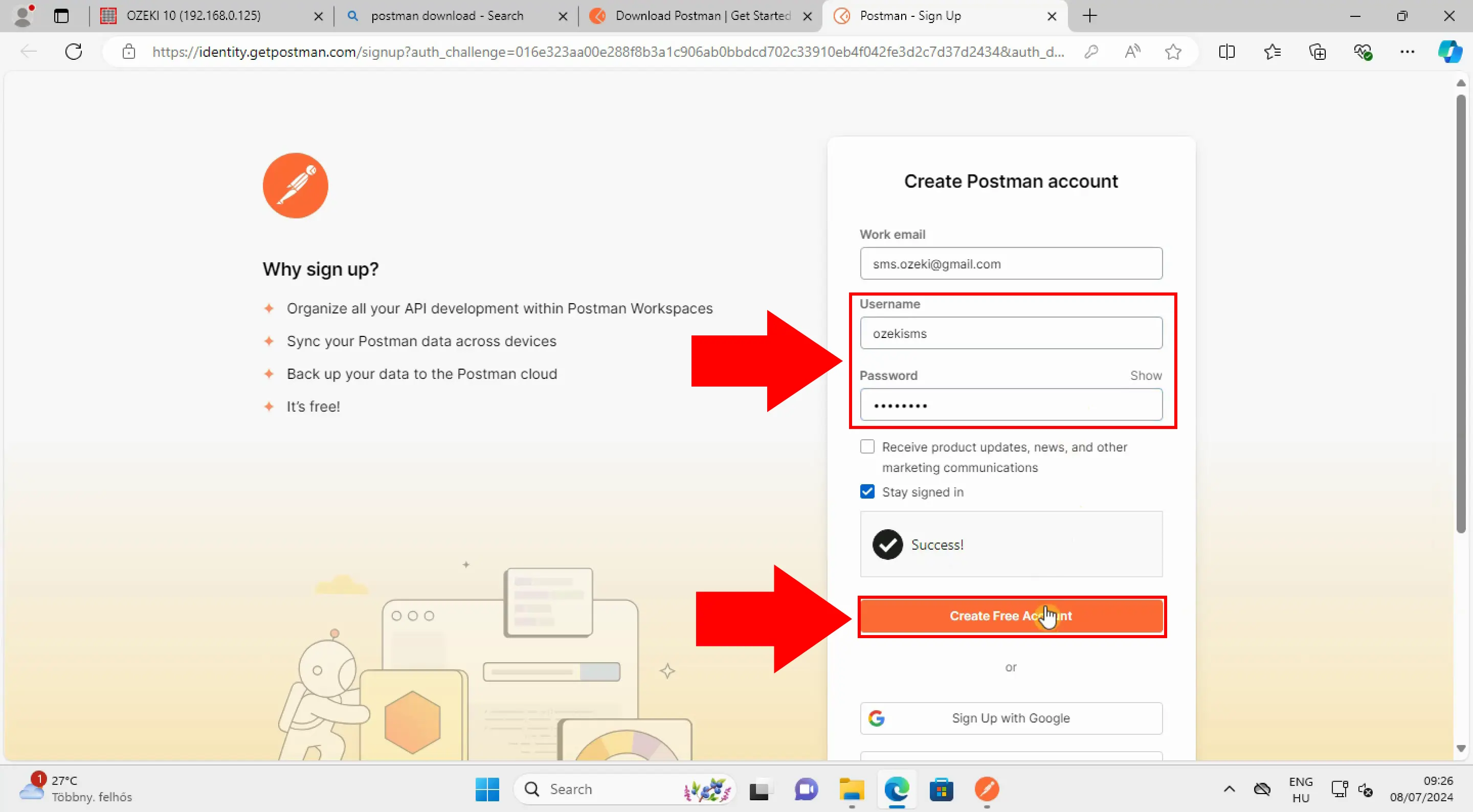
Ihren Namen und Ihre Rolle angeben
Im nächsten Schritt werden Sie zu einer anderen Seite weitergeleitet, auf der Sie aufgefordert werden, Ihren Namen und Ihre Berufsrolle einzugeben. Füllen Sie das Textfeld 'Ihr Name' mit Ihrem Namen aus und wählen Sie Ihre Rolle aus dem Dropdown-Menü unter 'Was ist Ihre Rolle?' (Abbildung 10). Nachdem Sie diese Informationen angegeben haben, suchen und klicken Sie auf die Schaltfläche 'Weiter', um fortzufahren. Dieser Schritt hilft Postman, die Erfahrung besser an Ihre Bedürfnisse und Vorlieben anzupassen und Ihren API-Test-Workflow zu verbessern.
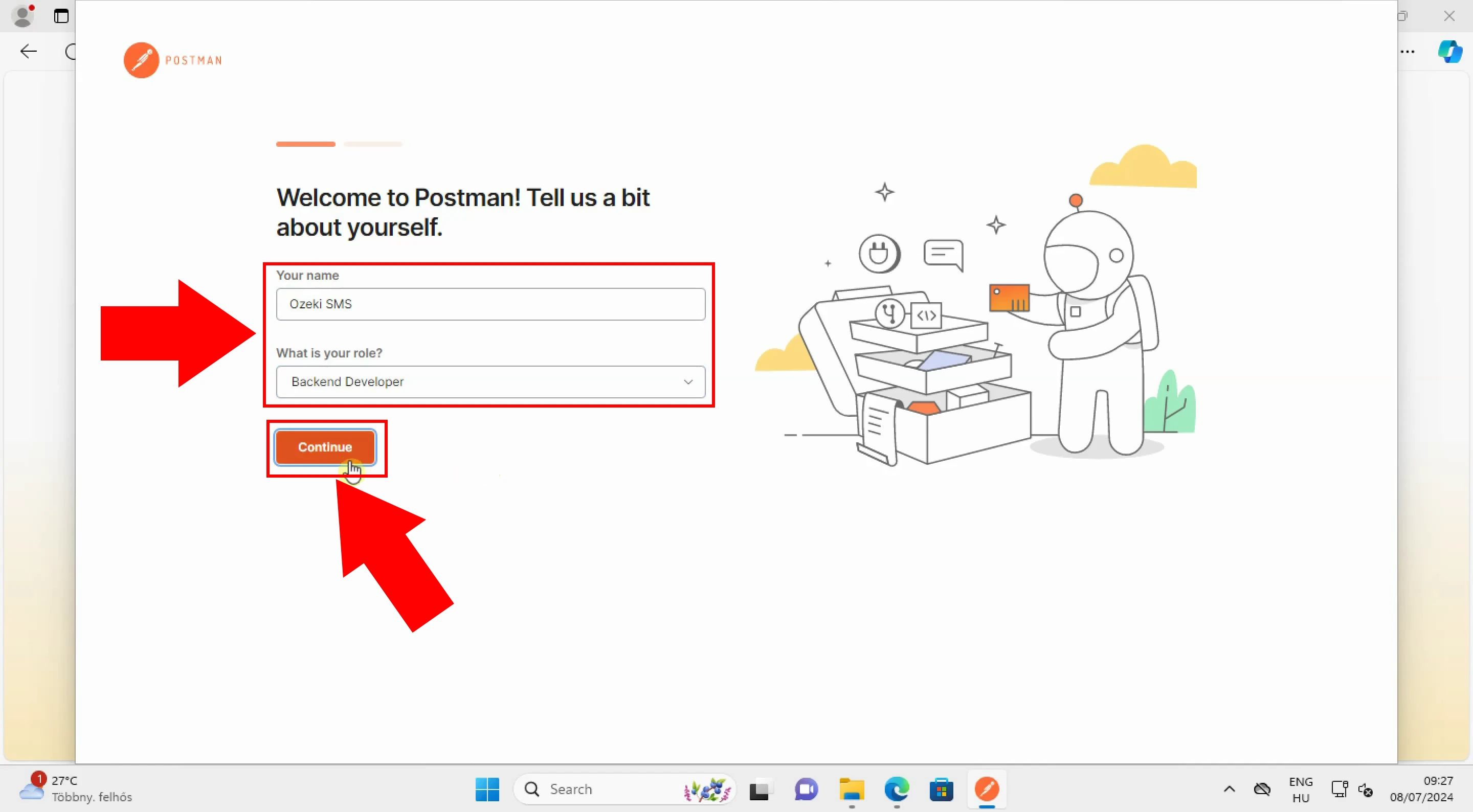
Postman wurde gestartet
Wenn Sie die vorherigen Schritte korrekt befolgt haben, wird Postman schließlich gestartet. Das Hauptdashboard, wie in Abbildung 11 gezeigt, wird Sie begrüßen. Von hier aus können Sie auf Ihren persönlichen Arbeitsbereich zugreifen und mit dem Testen Ihrer API beginnen. Diese Hauptseite bietet einen zentralen Hub für alle Ihre API-Entwicklungs- und Testanforderungen, sodass Sie Ihre Anfragen, Umgebungen und mehr effizient verwalten können.
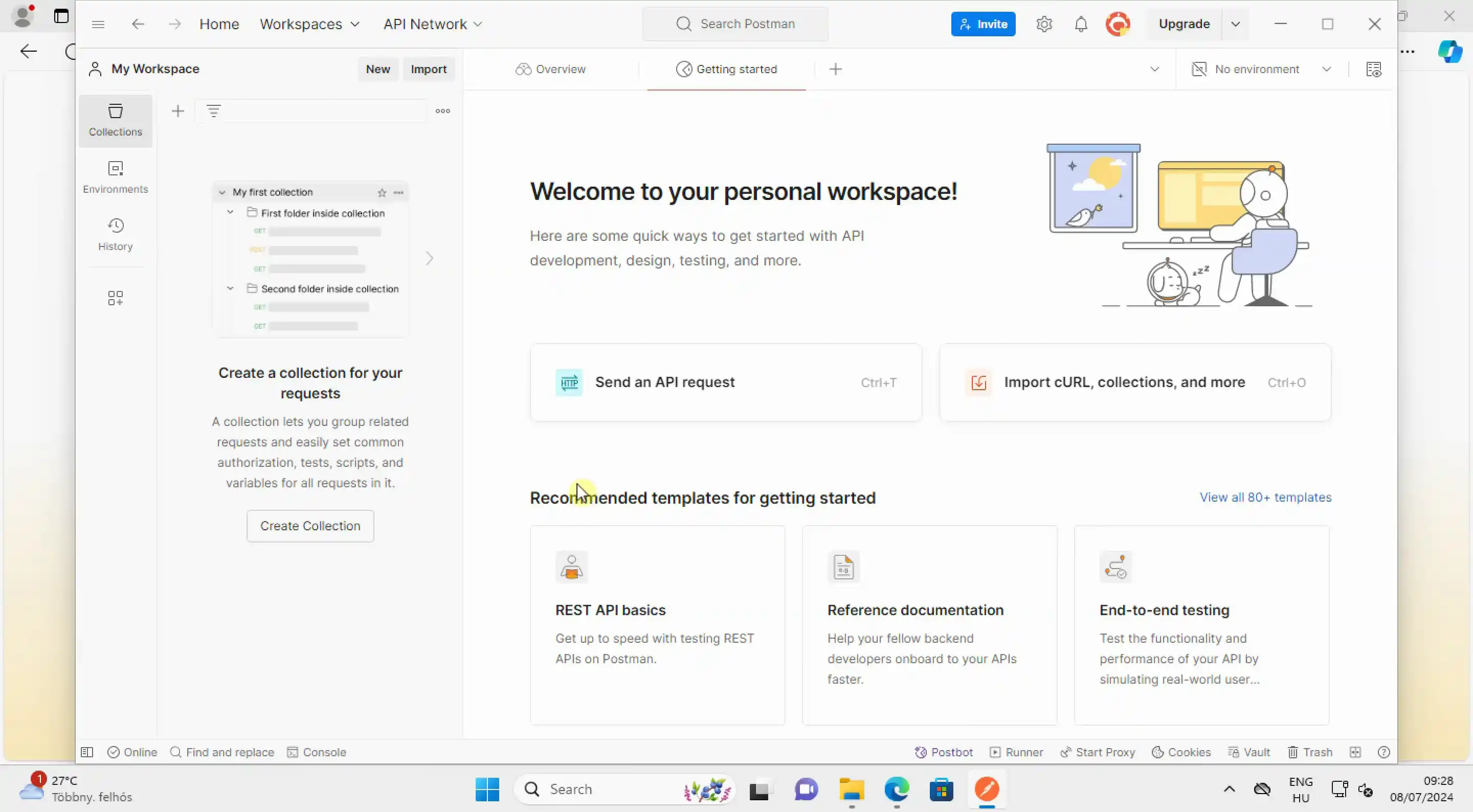
Schritt 3 - Senden Sie eine HTTP-GET-Anfrage mit Postman, um eine SMS zu versenden
Wie man eine HTTP-GET-Anfrage mit Postman sendet, um die Ozeki SMS Gateway API zu testen (Video-Tutorial)
Dieses kurze 39-Sekunden-Video zeigt, wie Sie eine HTTP-GET-Anfrage mit Postman senden, um die Ozeki SMS Gateway API zu testen. Vom Postman-Hauptdashboard aus lernen Sie, wie Sie eine neue Anfrage hinzufügen und an Ihren HTTP-Benutzer senden, der in Ozeki SMS Gateway erstellt wurde. Sie erfahren auch, wie Sie die empfangene Nachricht in Ozeki SMS Gateway überprüfen und die Nachrichtendetails anzeigen können. Dieses schnelle und klare Video stellt sicher, dass Sie Ihre API-Anfragen effizient und einfach testen können.
Wie man eine neue Anfrage hinzufügt
Um eine neue Anfrage zu erstellen, klicken Sie einfach auf die Schaltfläche '+', wie in Abbildung 12 gezeigt. Dadurch wird der Prozess zum Erstellen einer neuen API-Anfrage in Postman gestartet. Von hier aus können Sie die Anfragedetails konfigurieren, wie die HTTP-Methode, URL, Header und Body, um Ihre Ozeki SMS Gateway API effektiv zu testen.
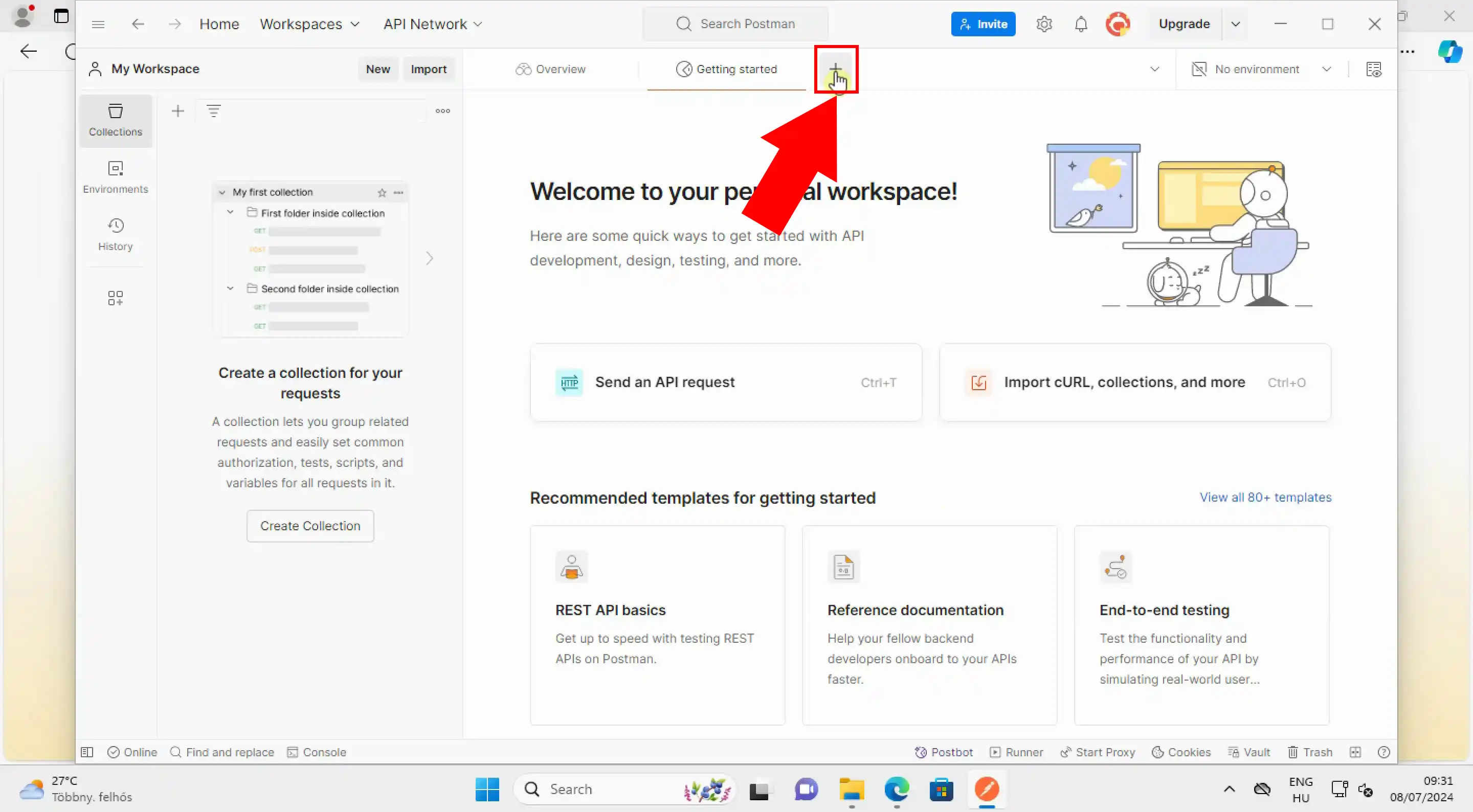
Anfrage-URL einfügen
Um den Test durchzuführen, verwenden wir eine HTTP-GET-Anfrage. Beginnen Sie, indem Sie das URL-Textfeld in der Postman-Oberfläche suchen, wie in Abbildung 13 dargestellt. Geben Sie Ihre Anfrage-URL in dieses Textfeld ein. Ein Beispiel für eine Anfrage finden Sie unter 'Schritt 4 - Beispielanfrage', wenn Sie nach unten scrollen. Stellen Sie sicher, dass Sie den Benutzernamen und das Passwort in der Anfrage durch den Benutzernamen und das Passwort ersetzen, die Sie beim Erstellen des HTTP-Benutzers festgelegt haben.
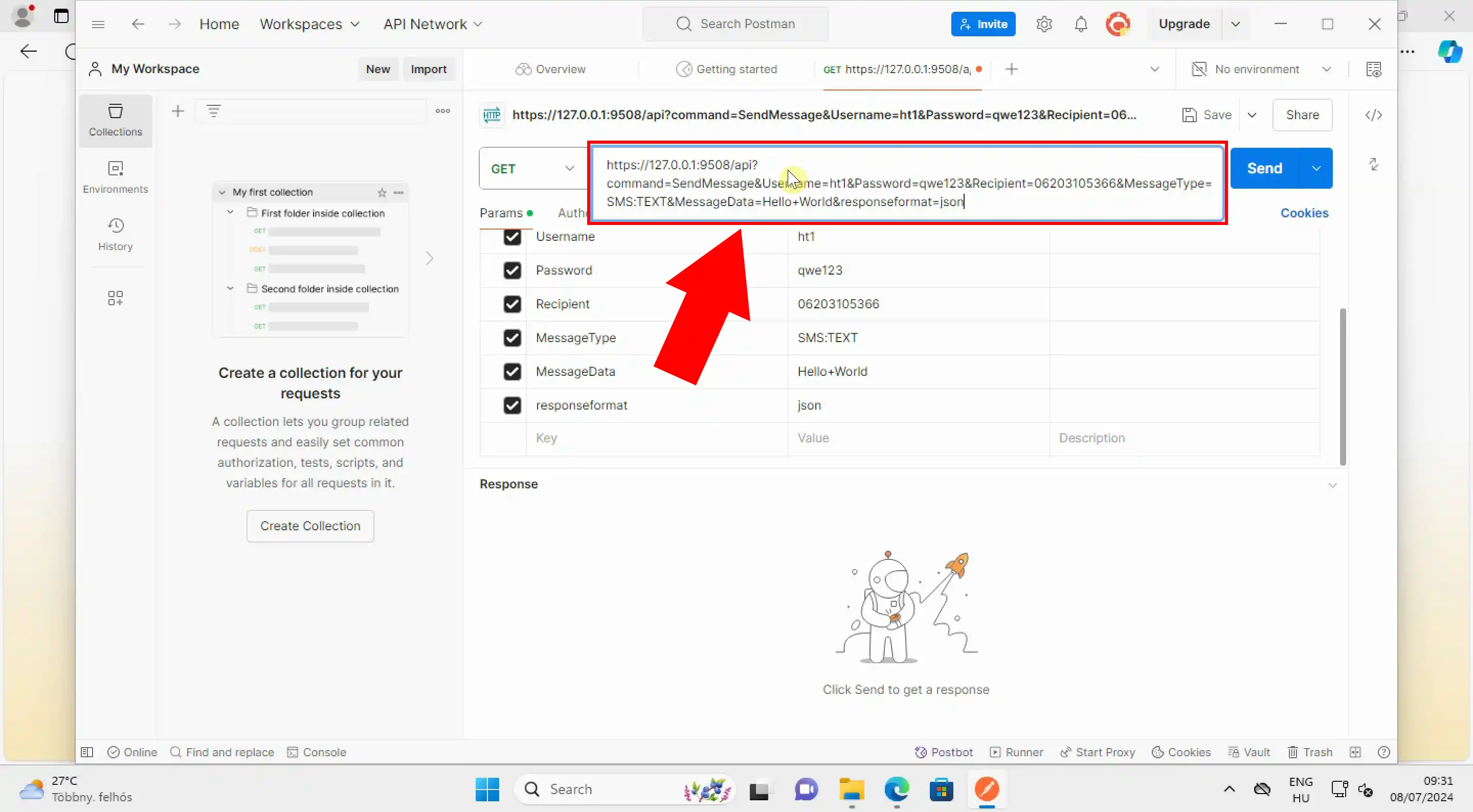
Wie die Anfrage gesendet wird
Sobald die vorherigen Schritte korrekt ausgeführt wurden, klicken Sie auf die blaue Senden-Schaltfläche in der oberen rechten Ecke der Postman-Oberfläche. (Abbildung 14) Diese Aktion sendet Ihre HTTP-GET-Anfrage an das Ozeki SMS Gateway, wodurch Sie die API-Funktionalität testen und sicherstellen können, dass Ihre Einrichtung wie erwartet funktioniert.
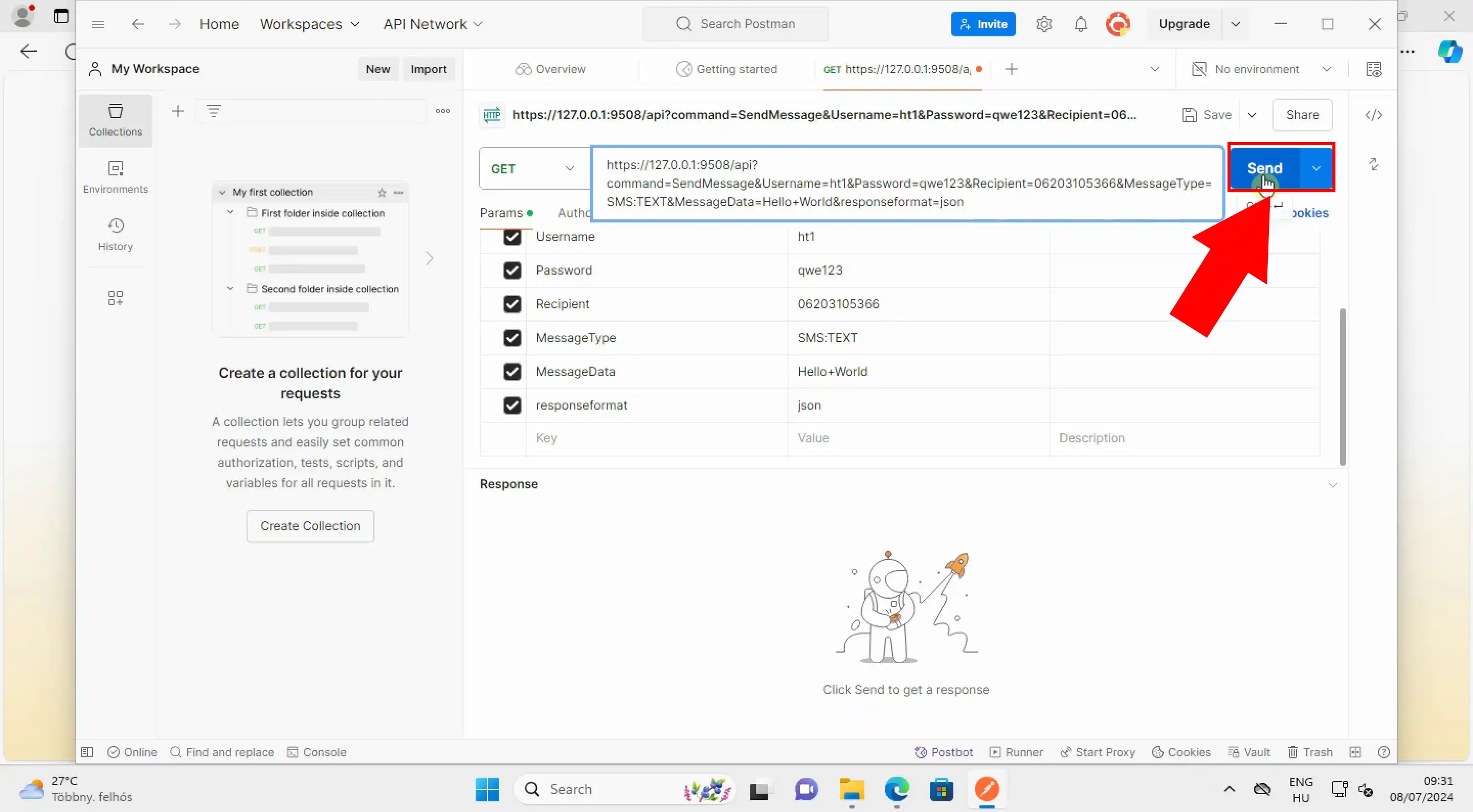
Überprüfen Sie die erhaltene Antwort
Wenn die HTTP-GET-Anfrage erfolgreich war, erhalten Sie eine Antwort, die am unteren Rand der Postman-Oberfläche angezeigt wird. Der Erfolg der Anfrage wird durch einen Statuscode von 0 und eine Statusmeldung mit dem Text "Nachricht zur Zustellung angenommen" angezeigt. (Abbildung 15) Diese Bestätigung bedeutet, dass die Nachricht tatsächlich über das Ozeki SMS Gateway gesendet wurde.
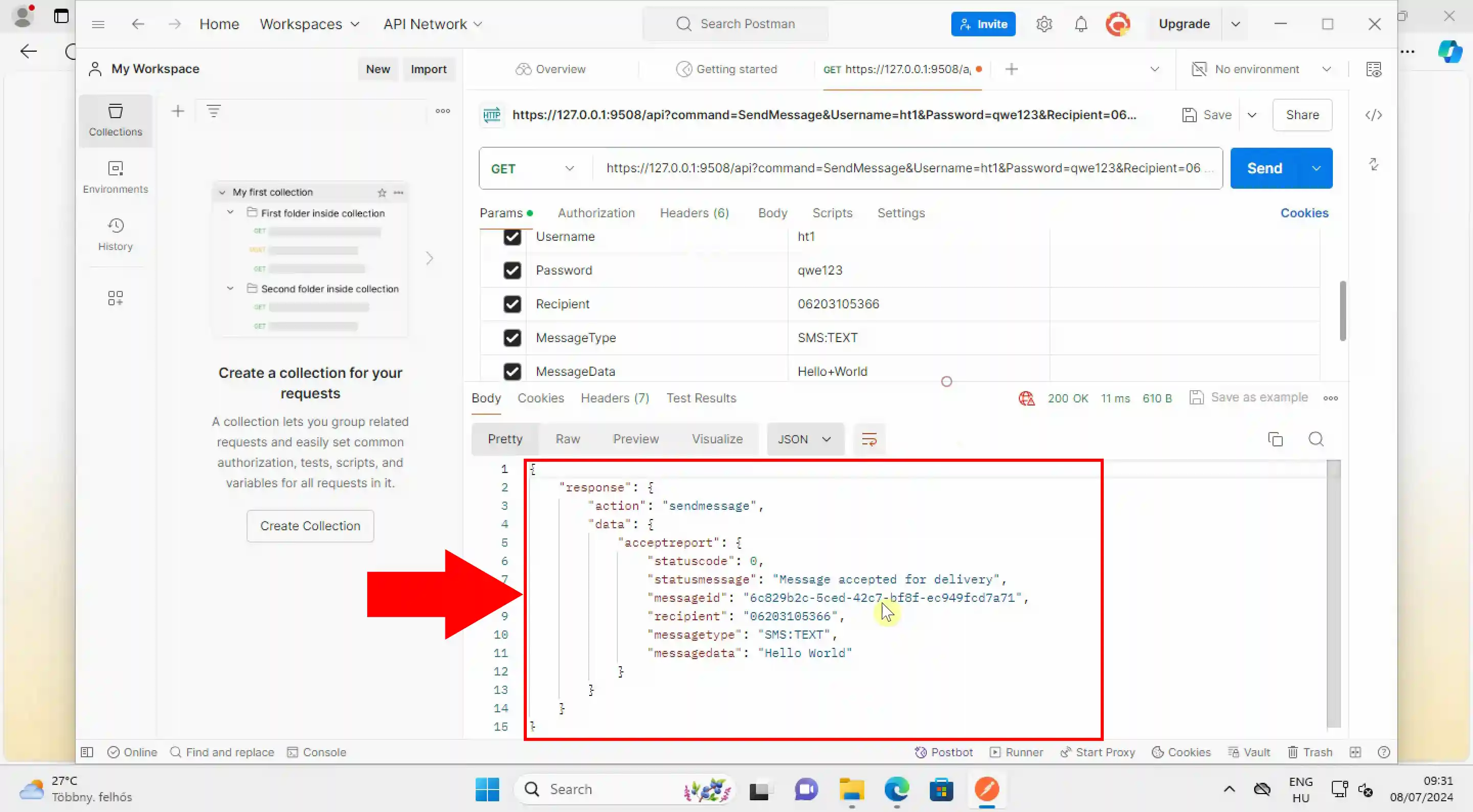
Überprüfen Sie die erhaltene Anfrage im Ozeki SMS Gateway
Um die erfolgreiche HTTP-GET-Anfrage im Ozeki SMS Gateway zu überprüfen, navigieren Sie zur 'Ereignisse'- Registerkarte, wie in Abbildung 16 gezeigt. Hier sollten Sie den Eintrag mit der Bezeichnung "Submit accepted" sehen, der den Erfolg der Anfrage bestätigt. Dieser Schritt stellt sicher, dass die Nachricht nicht nur gesendet, sondern auch ordnungsgemäß vom SMS Gateway empfangen und verarbeitet wurde.
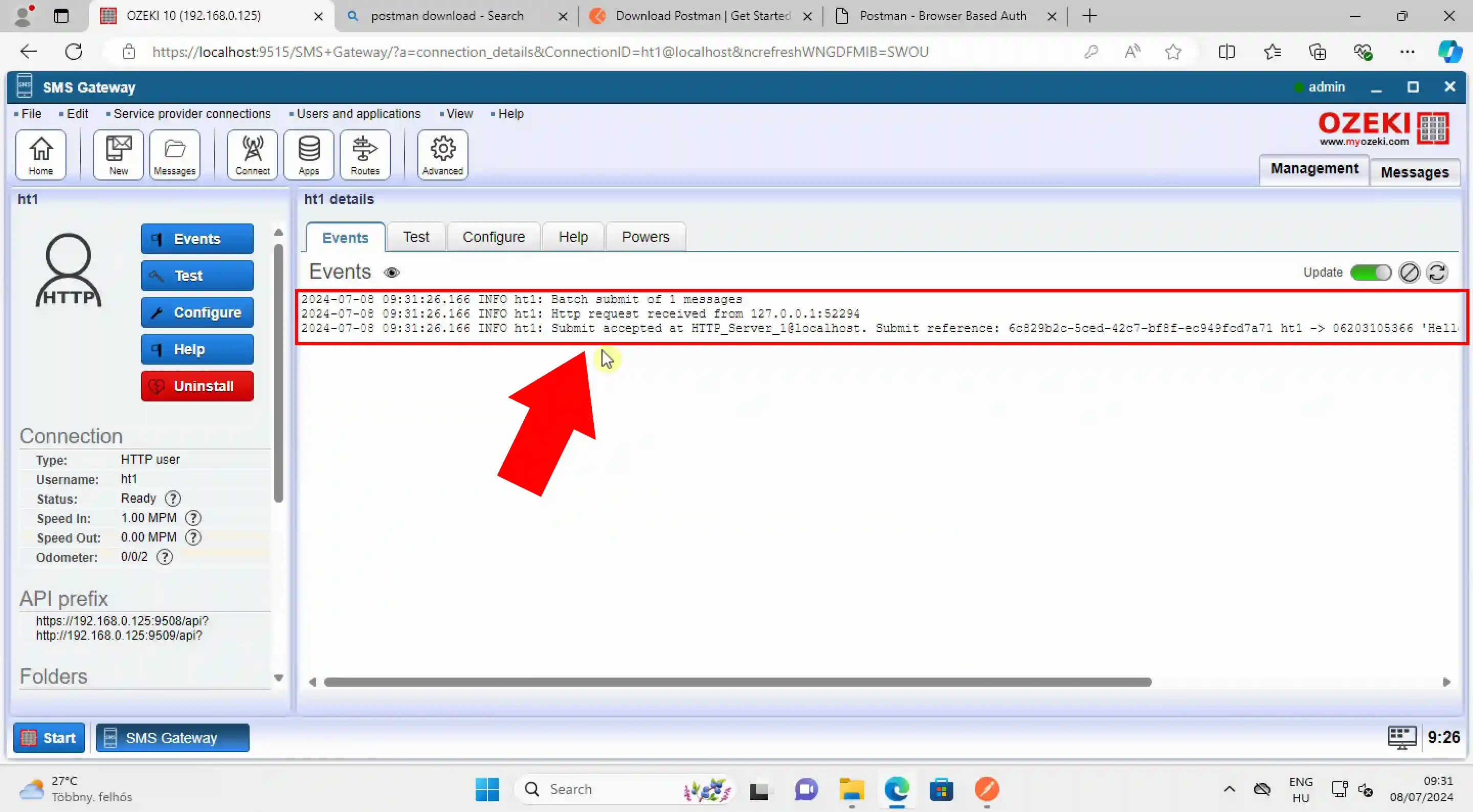
Überprüfen Sie die gesendete Nachricht
Um die gesendete Nachricht im Ozeki SMS Gateway anzuzeigen, scrollen Sie auf der linken Seite nach unten, bis Sie den Abschnitt 'Ordner' in der Kontrolltabelle erreichen. Klicken Sie auf den 'Gesendet'-Ordner, wie in Abbildung 17 angegeben. Diese Aktion öffnet ein Menü, in dem Sie eine Liste der gesendeten Nachrichten sehen können. Hier finden Sie die API-Testnachricht.
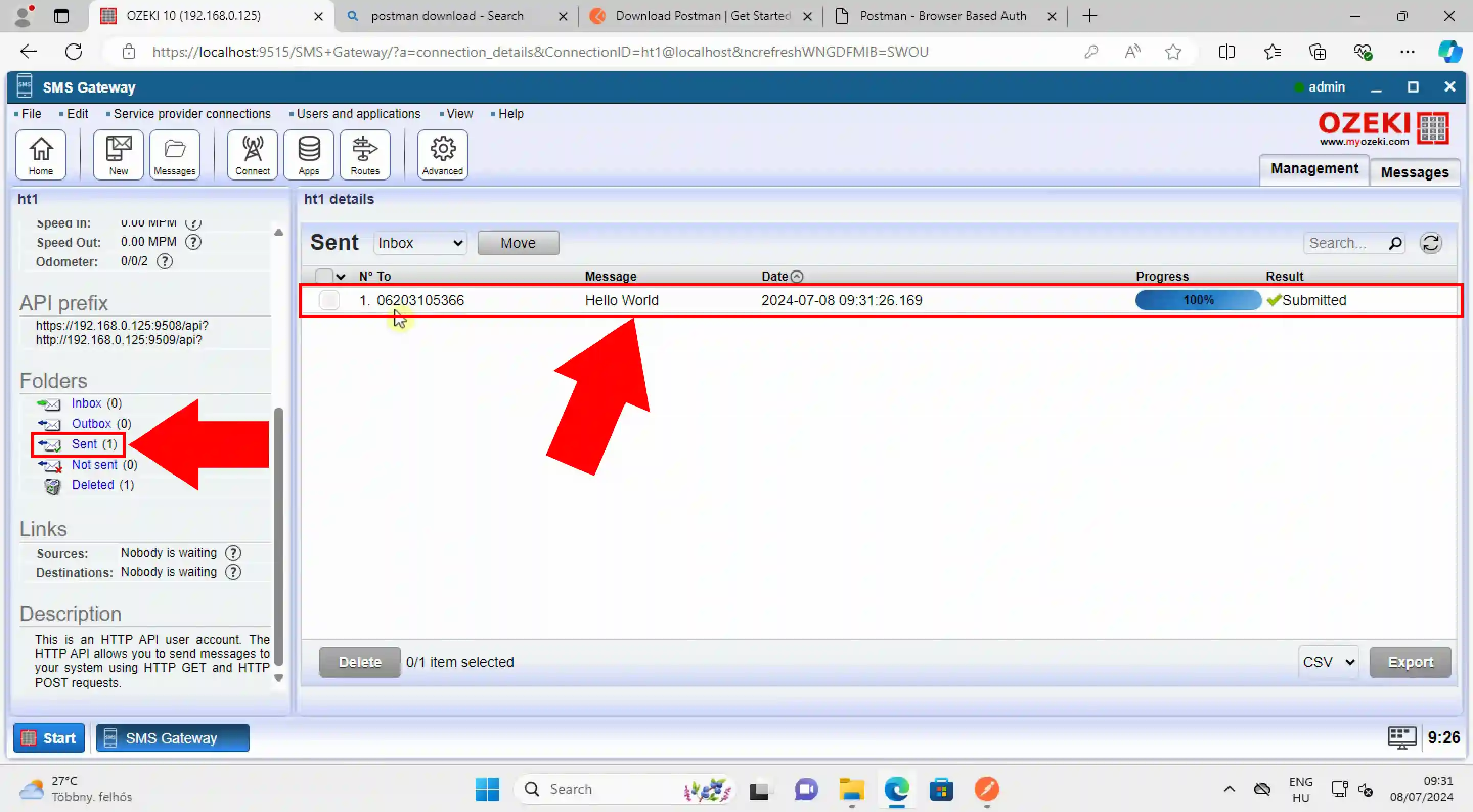
Schritt 4 - Beispielanfrage
Beispielanfrage
https://127.0.0.1:9508/api?command=SendMessage&Username=ht1&Password=qwe123& Recipient=06203105366&MessageType=SMS:TEXT&MessageData=Hello+World&responseformat=json
Beispielantwort
{
"response": {
"action": "sendmessage",
"data": {
"acceptreport": {
"statuscode": 0,
"statusmessage": "Message accepted for delivery",
"messageid": "a79af012-741b-4272-ba59-427524f2e546",
"recipient": "06203105366",
"messagetype": "SMS:TEXT",
"messagedata": "Hello World"
}
}
}
}
FAQs
Was sind einige gängige Testfälle für die SMS Gateway API-Tests?
Bei der Tests einer SMS Gateway API ist es wichtig, eine Reihe von gängigen Testfällen abzudecken, um die Zuverlässigkeit und Leistung des Systems sicherzustellen. Diese Testfälle umfassen typischerweise die Überprüfung der erfolgreichen Zustellung von Nachrichten, das Testen verschiedener Nachrichtenformate wie Klartext, Multimedia und Unicode, sowie die Überprüfung von Verzögerungen bei der Nachrichtenzustellung. Darüber hinaus ist es entscheidend, die Handhabung von Nachrichtenlängenbegrenzungen zu testen und zu validieren, wie gut die API Fehlerbehandlungsszenarien bewältigt. Diese umfassenden Tests helfen sicherzustellen, dass das SMS Gateway unter verschiedenen Bedingungen effizient arbeitet und diverse Nachrichtenanforderungen erfüllen kann.
Was sind die wichtigsten Aspekte, die bei der Tests einer SMS Gateway API zu beachten sind?
Bei der Tests einer SMS Gateway API ist es wichtig, sich auf verschiedene kritische Faktoren zu konzentrieren, um eine optimale Leistung sicherzustellen. Wichtige Aspekte sind die Geschwindigkeit der Nachrichtenzustellung, die Genauigkeit der Nachrichtenformatierung wie Zeichenkodierung und die Handhabung von Sonderzeichen sowie die Wirksamkeit von Fehlerbehandlungsmechanismen. Darüber hinaus ist die Bewertung der API-Antwortzeiten entscheidend, um zu verstehen, wie schnell das System auf Anfragen reagiert. Zusätzlich sind Tests auf Skalierbarkeit und Zuverlässigkeit wichtig, um sicherzustellen, dass das Gateway eine große Anzahl von Nachrichten effizient verarbeiten kann, ohne die Leistung oder Stabilität zu beeinträchtigen.
Was sind einige häufige Herausforderungen bei der Tests einer SMS Gateway API?
Bei der Tests einer SMS Gateway API können mehrere häufige Herausforderungen auftreten, die angegangen werden müssen, um eine robuste Leistung sicherzustellen. Netzwerkverbindungsprobleme können die Nachrichtenzustellung erheblich beeinträchtigen, weshalb es wichtig ist, unter verschiedenen Netzwerkbedingungen zu testen. Darüber hinaus ist die Gewährleistung der Kompatibilität mit verschiedenen Mobilfunkanbietern entscheidend, um sicherzustellen, dass Nachrichten über verschiedene Netzwerke zugestellt werden. Die effektive Handhabung von Nachrichtenzustellungsfehlern und die Implementierung geeigneter Sicherheitsmaßnahmen zum Schutz von Benutzerdaten während der Übertragung sind ebenfalls kritische Aspekte, die sorgfältig berücksichtigt werden müssen, um die Datenintegrität und das Vertrauen der Benutzer zu erhalten.
Ist Postman völlig kostenlos?
Postman bietet sowohl kostenlose als auch kostenpflichtige Versionen an. Die kostenlose Version bietet wesentliche Funktionen wie das Entwerfen, Testen und Debuggen von APIs. Sie unterstützt einzelne Entwickler und kleine Teams mit grundlegenden Collaboration-Tools. Für erweiterte Funktionen wie Team-Collaboration, API-Monitoring und automatisiertes Testen müssen Sie jedoch möglicherweise auf die kostenpflichtigen Pläne von Postman upgraden, die zusätzliche Funktionen und Support bieten.
Zusammenfassend
Wir haben unser Bestes gegeben, um es einfach zu gestalten und Sie so schmerzlos wie möglich durch alle Details zu führen. Indem Sie die oben genannten Anweisungen befolgen, können Sie die Lösung schnell erstellen. Jetzt können Sie die Ozeki SMS Gateway API testen. Sie haben die Vorteile gesehen, die Ozeki SMS Gateway mit sich bringt. Wenn Sie mehr wertvolle Informationen über die Vorteile anderer ähnlicher Lösungen entdecken möchten, besuchen Sie bitte ozeki-sms-gateway.com.
